win7系统如何使用排序功能管理文件的具体步骤
发布时间:2019-02-11 13:31:17 浏览数: 小编:qinglian
win7是很多用户都很喜欢使用,可是在使用过程中一些用户遇到了一些问题,比如系统里的文件夹该如何排序呢?其实在win7系统中可以使用排序功能,这样可以有效的管理文件,接下来就来说说具体的操作步骤,感兴趣的朋友一起来看看吧。
具体方法如下:
1、几个常用的排序方式依据。如果本文提到的排序依据你没有的话,你可以在资源管理器右击,在弹出的菜单选择“排序方式”下的“更多”;

2、在弹出的“选择详细信息”你可增加更多的排序方式的依据;
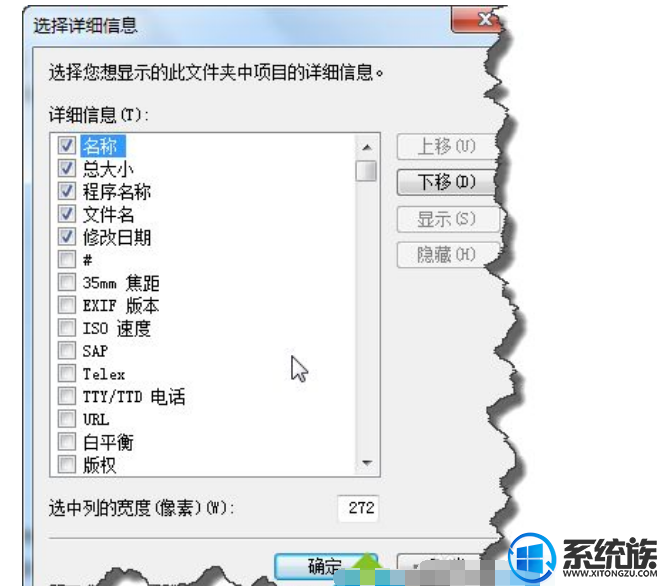
3、以“名称”排序,资源管理器中右击,在弹出的菜单中选择“排序方式”下的“名称”;

4、我们看“名称”排序,名称排序的在递增时排序方式是:数字0-9,然后字母A-Z,进行排序。当然字母排序里面又会分组。递减方式正好相反;
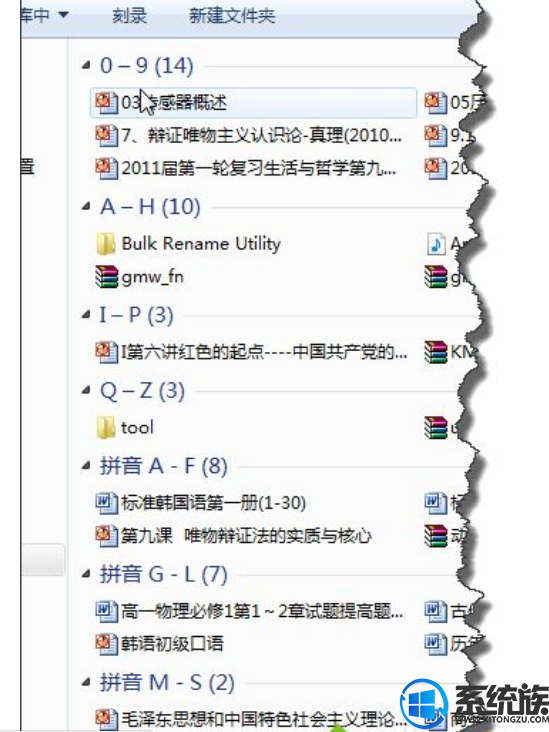
5、单击分组上方的如图“拼音G-L”在下方如弹出一个状态栏,会对这组文件进行简单的描述;

6、同样单击“拼音G-L”旁边的箭头,会对这组文件进行显示或隐藏;
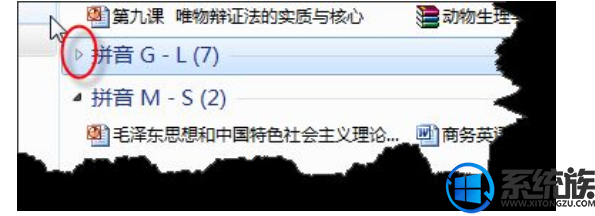
7、下面我看一下“程序名称”进行排序。你可以在资源管理器右击,在弹出的菜单中选择“排序方式”下的“名称”
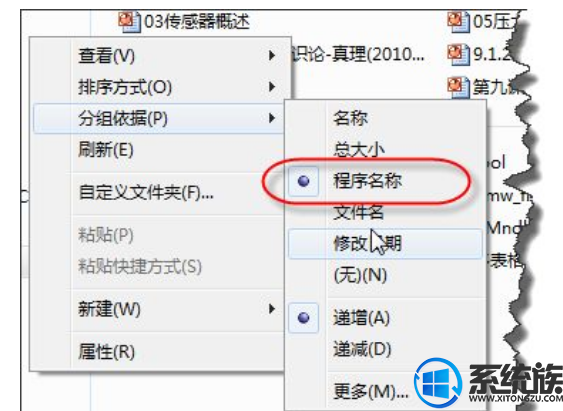
8、我们看一下效果,他其实就是XP下,以文件类型进行排序,将不同类型的文件进行排序;
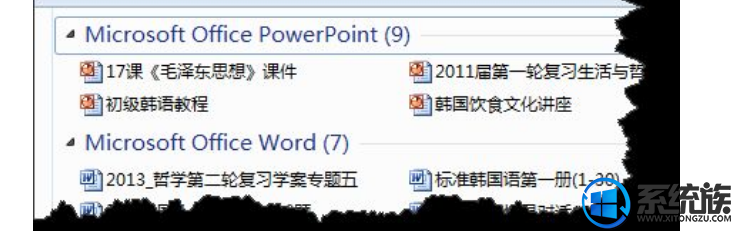
9、而“修改时间”进行排序时,你会发现文件以修改时间进行详细的分类。非常方便。
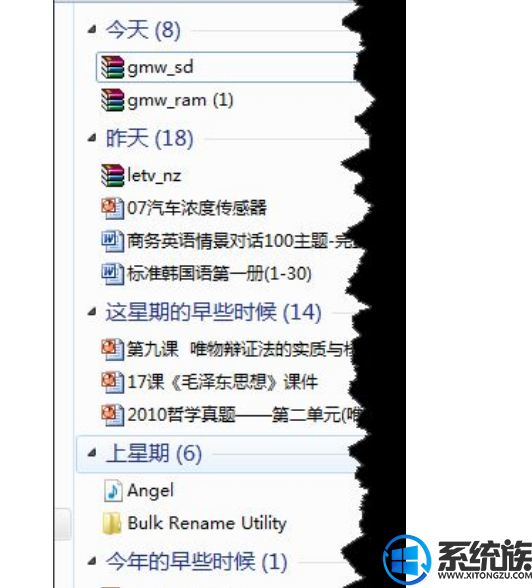
以上就是win7系统使用排序功能管理文件的方法,掌握此方法相信对大家操作电脑有很大帮助。



















